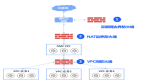微软在ISA中提供了防火墙客户端代理,用户只要安装了防火墙客户端软件,就能够通过ISA的防火墙客户端代理访问外网了。用户在安装ISAServer2004时如果在自定义安装过程中选中了“防火墙客户端安装共享”选项,则局域网中的其他计算机可以通过UNC路径\\ServerName\clients访问共享文件夹,将防火墙客户端程序复制到本地计算机进行安装。下面以在WindowsXP系统中安装ISA客户端为例,安装骤如下所述:
步骤/方法
运行安装程序Setup.exe进入“MicrosoftFirewallClient安装向导”,单击“下一步”按钮。打开“目标文件夹”对话框,单击“更改”按钮选择客户端安装目录(建议保持默认目录),并单击“下一步”按钮。
打开“ISA服务器计算机选择”对话框,在该对话框中需要指定防火墙客户端要连接的ISA服务器计算机。选中“连接到此ISA服务器计算机”单选框,并在其下的编辑框中输入ISA服务器的主机名或IP地址(本例输入IP地址10.115.223.1)。设置完毕单击“下一步”按钮,如图所示。

在打开的“可以安装程序了”对话框中单击“安装”按钮,打开“正在安装MicrosoftFirewallClient”对话框。可以通过进度条观察安装进度,安装完毕直接单击“完成”按钮即可。
完成安装后防火墙客户端会自动在网络中检测ISAServer2004(SP2)服务器并连接。如果防火墙客户端没有自动连接到ISAServer2004(SP2)服务器,用户可以双击系统托盘中的客户端图标,打开MicrosoftFirewallClientforISAServer2004(SP2)对话框。选中“手动选择ISA服务器”单选框,在其下的编辑框中输入ISA服务器的IP地址或主机名,并单击“测试服务器”按钮,如图所示。

打开“正在测试ISA服务器”对话框,如果网络畅通,则很快会返回ISA服务器的主机名。依次单击“关闭”→“确定”按钮连接至ISAServer2004(SP2)服务器,如图所示。

注意事项
小提示:在安装Microsoft防火墙客户端的计算机上不要安装其他的防火墙软件,否则将导致防火墙客户端无法检测到ISA服务器。同样,在安装ISAServer2004(SP2)服务器的计算机上也不要安装其他的防火墙软件。
总结:
希望本文介绍的在WindowsXP系统中安装ISA防火墙客户端的方法能够对读者有所帮助,更多有关操作系统的知识还有待于读者去探索和学习。